Откриване на концерти с приложението Shazam
Можете да използвате приложението Shazam, за да преглеждате и запазвате предстоящи изпълнения и детайли за билети за изпълнители на турнета. Освен това, можете да настройвате напомняния, за да следите предстоящите концерти, или да получавате известие, ако изпълнител сподели списъци с песни, снимки от турнето или други след концерта.
Можете също да преглеждате информация за турнета по изпълнител, дата, местоположение или жанр в уеб страницата Концерти (Concerts) на shazam.com. След като сте избрали някой концерт, можете също бързо да достигате до детайлите за билети на уеб сайта на издателя.
Откриване и запазване на концерти в приложението Shazam на iPhone или iPad
Отидете в приложението Shazam
 на iPhone или iPad и направете някое от следните:
на iPhone или iPad и направете някое от следните:Откривайте предстоящи концерти: Докоснете Моята музика (My Music) в най-долната част на екрана, докоснете Концерти (Concerts), докоснете Наблизо до мен (Near Me) или Всички местоположения (All Locations), след което докоснете насрочен концерт. Можете също така да докоснете Explore (Разгледай), за да филтрирате концерти на базата на вашите музикални предпочитания или популярни представления.
Откривайте концерти за песен, която се изпълнява в момента: Разпознайте песен, докоснете концерт или „More upcoming concerts by [artist name]“ („Повече предстоящи концерти на [име на изпълнителя]“), след което докоснете насрочено представление.
Откривайте концерти за всеки изпълнител в базата данни на Shazam: Докоснете Моята музика (My Music), докоснете Концерти (Concerts), докоснете
 , потърсете изпълнител или песен, докоснете резултат, след това докоснете някое насрочено представление.
, потърсете изпълнител или песен, докоснете резултат, след това докоснете някое насрочено представление.За да видите повече представления, прелистете до Upcoming Concerts (Предстоящи концерти).
В Пътеводител за концерти (Concert Guide) направете някое от следните:
За да купите билети: Докоснете Tickets (Билети), след това докоснете която и да е агенция за билети, за да разгледате или купите билети от техния уеб сайт.
Забележка: Ако връзките за билетите не са налични на Shazam, бутонът Билети не се показва. Проверете уеб сайта на агенцията за билети за наличност на билети.
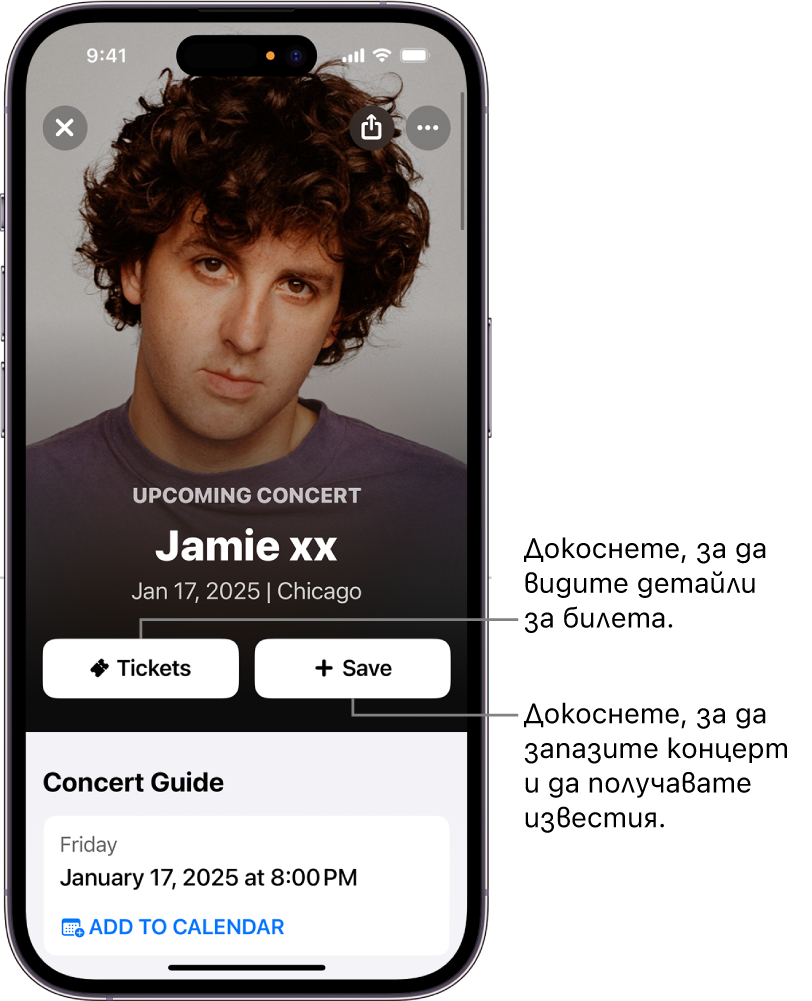
За да запазите концерт и да настроите напомняне: Докоснете Save (Запази) и след това следвайте инструкциите на екрана, за да разрешите известия.
За да видите вашите запазени концерти по всяко време, докоснете Моята музика (My Music), след което докоснете Концерти (Concerts).
Ще получите известие преди изпълнението, което може да включва информация за концерта, последната музика или тапети за изтегляне. Също така ще получите известие, ако изпълнителят сподели съдържание след представянето си.
За да изключите напомняне за концерт, докоснете Saved (Запазени).
Съвет: Бонус съдържанието (например списъци с песни), предоставено от изпълнителя, се появява в Пътеводител за концерти (Concert Guide).
Управление на вашите концерти на iPhone или iPad
Можете бързо да прегледате страницата на всеки запазен концерт, да споделяте концерта, да видите повече дати на концерта, да премахнете концерта и др.
Отидете в приложението Shazam
 на iPhone или iPad докоснете Моята музика (My Music) в най-долната част на екрана, след което докоснете Концерти (Concerts).
на iPhone или iPad докоснете Моята музика (My Music) в най-долната част на екрана, след което докоснете Концерти (Concerts).
В Запазени събития (Saved Events) плъзнете, за да видите вашите запазени концерти.
Направете което и да е от следните:
Докоснете
 , след което докоснете опция в списъка.
, след което докоснете опция в списъка.Докоснете запазено събитие, за да се покаже Пътеводителя за концерти.
За да премахнете концерта, докоснете Saved (Запазени).
Откривайте концерти в приложението Shazam на Android устройство
Отидете в приложението Shazam
 на Android устройство и след това направете едно от следните:
на Android устройство и след това направете едно от следните:Откривайте предстоящи концерти: Докоснете Concerts (Концерти) (или плъзнете Concerts (Концерти)), докоснете Near Me (Около мен) или All Locations (Всички местоположения), след това докоснете някое насрочено представление. Можете също така да докоснете Explore (Разгледай), за да филтрирате концерти на базата на вашите музикални предпочитания или популярни представления.
Откривайте концерти за песен, която се изпълнява в момента: Разпознайте песен, докоснете концерт или „More upcoming concerts by [artist name]“ („Повече предстоящи концерти на [име на изпълнителя]“), след което докоснете насрочено представление.
Откривайте концерти за всеки изпълнител в базата данни на Shazam: Докоснете Concerts (Концерти) (или плъзнете до Concerts (Концерти)), докоснете
 , потърсете изпълнител или песен, докоснете резултат и след това докоснете някое насрочено представление.
, потърсете изпълнител или песен, докоснете резултат и след това докоснете някое насрочено представление.За да видите повече представления, прелистете до Upcoming Concerts (Предстоящи концерти).
В Пътеводител за концерти (Concert Guide) направете някое от следните:
За да купите билети: Докоснете Tickets (Билети), след това докоснете която и да е агенция за билети, за да разгледате или купите билети от техния уеб сайт.
Забележка: Ако връзките за билетите не са налични на Shazam, бутонът Билети не се показва. Проверете уеб сайта на агенцията за билети за наличност на билети.
За да запазите концерт и да настроите напомняне: Докоснете Save (Запази) и след това следвайте инструкциите на екрана, за да разрешите известия.
Ще получите известие преди изпълнението, което може да включва информация за концерта, последната музика или тапети за изтегляне. Също така ще получите известие, ако изпълнителят сподели съдържание след представянето си.
За да изключите напомняне за концерт, докоснете Saved (Запазени).
Съвет: Бонус съдържанието (например списъци с песни), предоставено от изпълнителя, се появява в Пътеводител за концерти (Concert Guide).
Управление на вашите запазени концерти на Android устройства
Можете бързо да прегледате страницата на всеки запазен концерт, да споделяте концерта, да видите повече дати на концерта, да премахнете концерта и др.
Отидете в приложението Shazam
 на Android устройство, след това докоснете Concerts (Концерти) (или плъзнете до Concerts (Концерти)).
на Android устройство, след това докоснете Concerts (Концерти) (или плъзнете до Concerts (Концерти)).В „Saved concerts“ („Запазени концерти“) направете някое от следните:
Докоснете„See all“ („Виж всички“), за да се покажат всички запазени концерти.
Докоснете
 , след което докоснете опция в списъка.
, след което докоснете опция в списъка.Докоснете запазен концерт, за да се покаже Пътеводителя за концерти.
За да премахнете концерта, докоснете Saved (Запазени).
Откриване на концерти със Spotlight на iPhone или iPad
Освен че може да ви помага бързо да намирате приложения, имейли и други елементи, може да използвате Spotlight на iPhone или iPad, за да откривате предстоящи концерти, да пускате песни или да научите повече за изпълнители.
На iPhone или iPad докоснете Търсене (Search)
 в долната част на Началния екран (на модели с Face ID) или плъзнете надолу на Началния екран или Заключения екран.
в долната част на Началния екран (на модели с Face ID) или плъзнете надолу на Началния екран или Заключения екран.Въведете името на изпълнител в полето за търсене и след това докоснете резултата за изпълнител в горната част на екрана.
Прелистете надолу до Концерти (Concerts) и след това докоснете насрочено изпълнение (или докоснете Покажи повече (Show More)).
Забележка: Ако в момента изпълнителят не е на турне, не се показват концерти.
Докоснете Вземи билети (Get Tickets), след това докоснете някоя от наличните агенции за билети, за да разгледате и купите билети от техния уеб сайт.
Забележка: Ако връзките за билетите не са налични на Shazam, бутонът Билети не се показва. Проверете уеб сайта на агенцията за билети за наличност на билети.
Откривайте концерти с помощта на Списъци с песни (Set Lists)
Apple Music Списъци с песни (Set Lists) показват извадка от текущи и предстоящи турнета. Можете да следите турнетата на вашите любими изпълнители, да четете за продукцията на изпълнението и да слушате песните, които изпълняват. Можете също така да разглеждате каталози на изпълнители и предстоящи концерти, да получавате детайли за билети и да настройвате напомняния чрез функцията на Shazam за откриване на концерти.
На iPhone, iPad или Android устройство отворете приложението Музика
 .
.Докоснете Search (Търсене), потърсете „set lists“ („списъци с песни“), докоснете Apple Music под полето за търсене (ако все още не е избрано) и след това докоснете „set lists“ („списъци с песни“) в резултатите.
Докоснете Set Lists Category (Категория за списъци с песни), след това докоснете списъка с песни на някой изпълнител.
Направете което и да е от следните:
За да купите билети: Докоснете Browse Upcoming Shows (Разгледай предстоящи концерти), докоснете насрочено представление, докоснете Get Tickets (Вземи билети), след това докоснете някоя от наличните агенции за билети, за да разгледате и купите билети от техния уеб сайт.
Забележка: Ако връзките за билетите не са налични на Shazam, бутонът Билети не се показва. Проверете уеб сайта на агенцията за билети за наличност на билети.
За да пуснете списък с песни или прочетете за изпълнител: Докоснете Set List (Списък с песни) на изпълнителя.
Съвет: За да отворите Set Lists (Списъци с песни) в Apple Music от Safari (или който и да е браузър) на всяко устройство, отидете на apple.co/setlists.
Където е налично, Shazam също така поддържа откриването на концерти, като ви показва музикални клубове и ви предоставя бърз достъп до детайли за билети с Apple Music Guides (Пътеводители на Apple Music) в приложението Карти (Maps). Вижте Find nearby attractions, restaurants, and services in Maps (Открийте атракции, ресторанти и услуги наблизо в Карти) или Explore places with guides in Maps (Открийте места с пътеводители в Карти) в Ръководството на потребителя за iPhone.
Съвет: Можете също така да осъществите достъп до Apple Music Guides (Пътеводители на Apple Music) в Safari на всяко устройство.